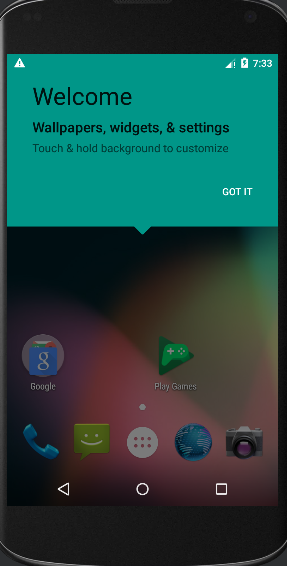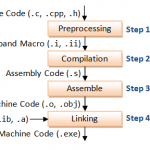Android studio安装教程
Android Studio 安装虚拟机
Android Studio Hello World
解决AMD处理器无法安装虚拟机,虚拟机运行失败的问题。
AMD CPU电脑安装Android Studio详细步骤以及无法成功install HAXM的解决
一、Android studio安装虚拟机
首先,先看你的CPU是英特尔的还是AMD的,英特尔就是俗称的酷睿i几,英特尔的其实比较好操作。不会看的,鼠标放在任务栏右击打开任务管理器,点击性能,就会显示你的CPU和显卡。如下图。
我的CPU是AMD的,所以在安装中出现了一些问题。
如果你的CPU是英特尔的,那么通过自带的加速器可以实现Android studio自带模拟器的安装,也可以通过雷电模拟器等外接模拟器安装。
如果你的CPU是AMD的,一般有三种方式,一种是通过Android studio自带的模拟器,一种是通过真机进行调试,还有一种是通过外接模拟器Genymotion进行安装。
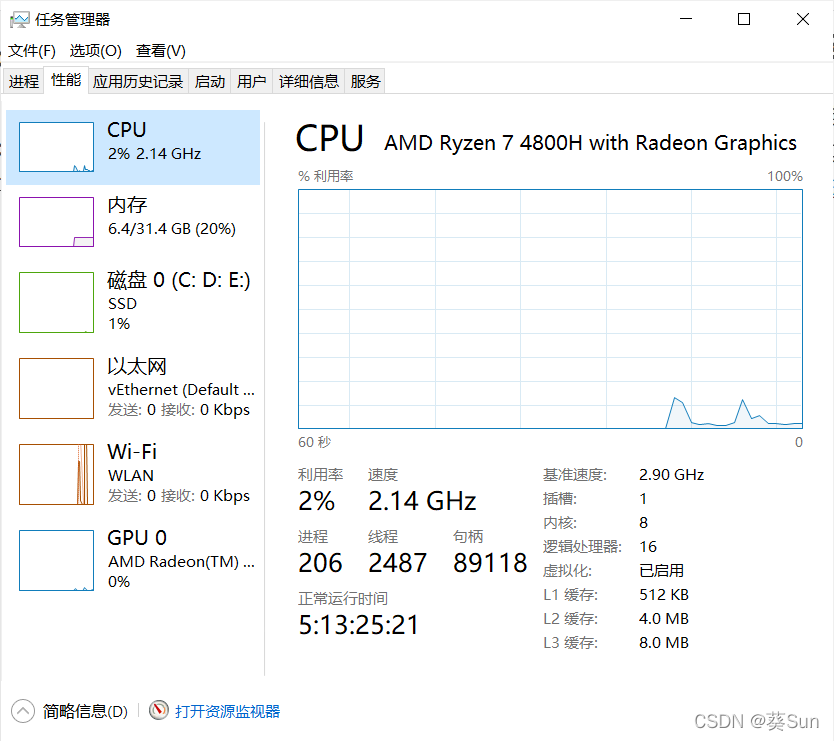
2.那么正式开始教程,第一步你得有一个Android studio开发工具,这个在上篇博客中已经介绍了,可以去看看。
Android studio最新版2023安装教程超详细
先来说说英特尔CPU模拟器的安装吧。
先点击这个进入sdk manager

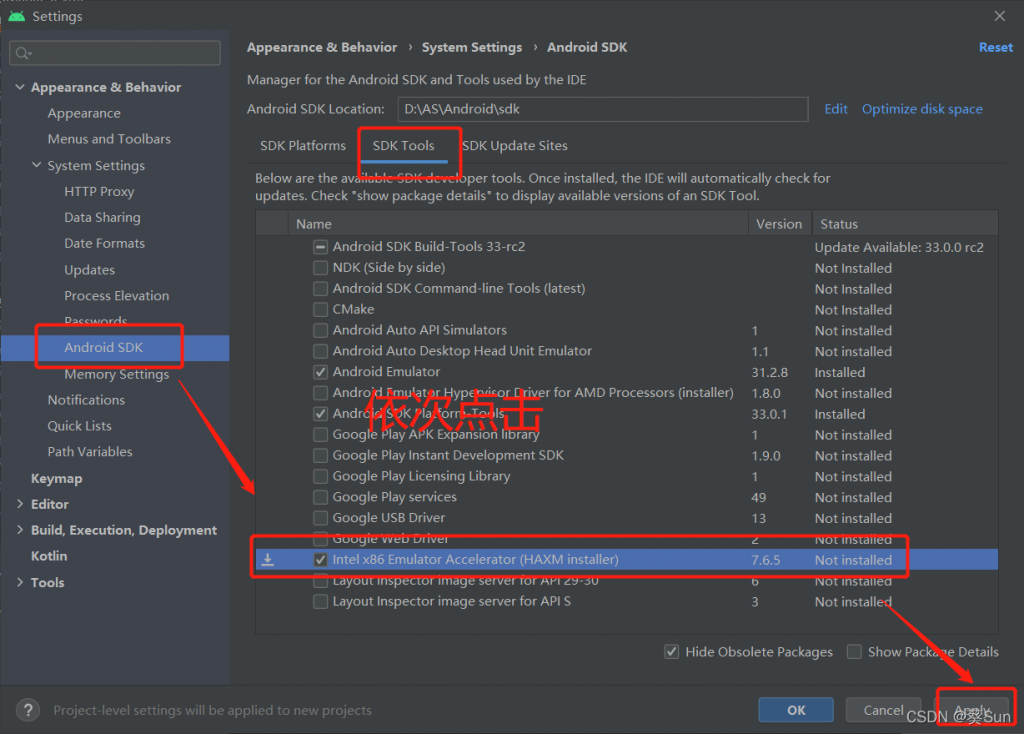
打开Android studio,点击Device manager,就是一个手机图标,如下图

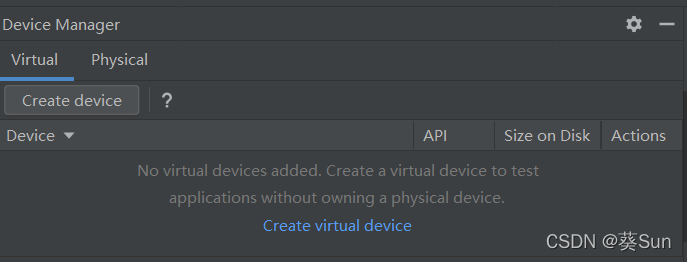
Virtual是虚拟机的意思,physical是真机,也就是一个真实的手机。
然后点击create device,
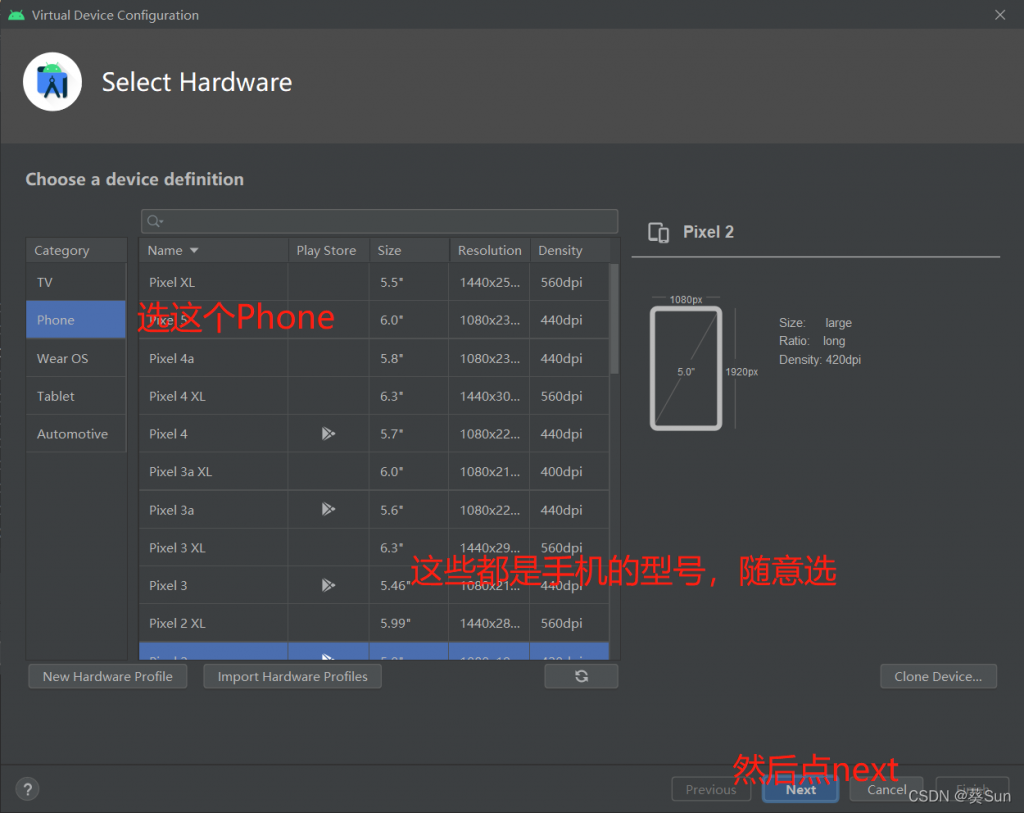
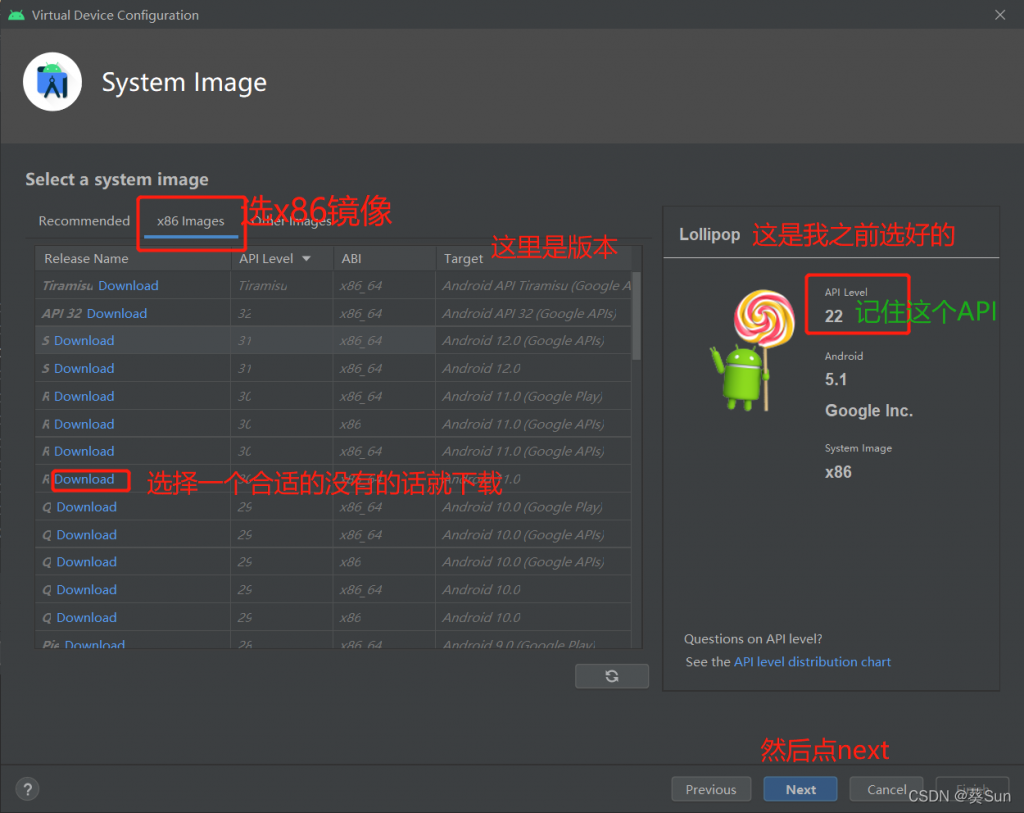
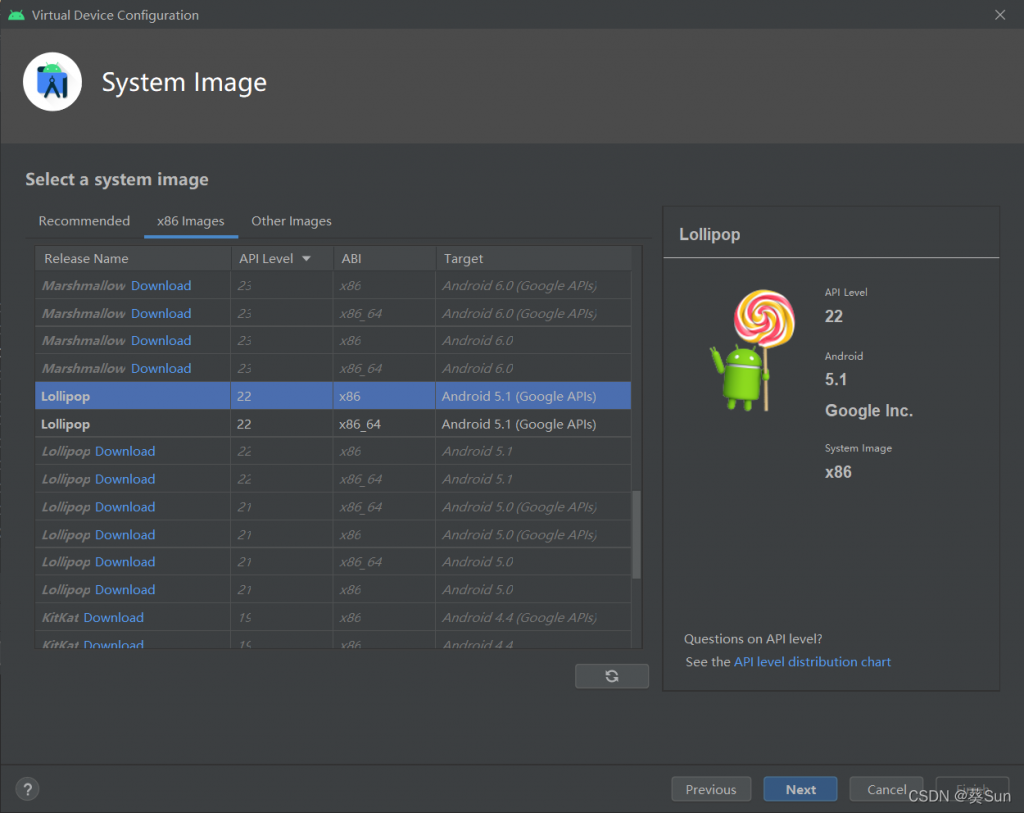
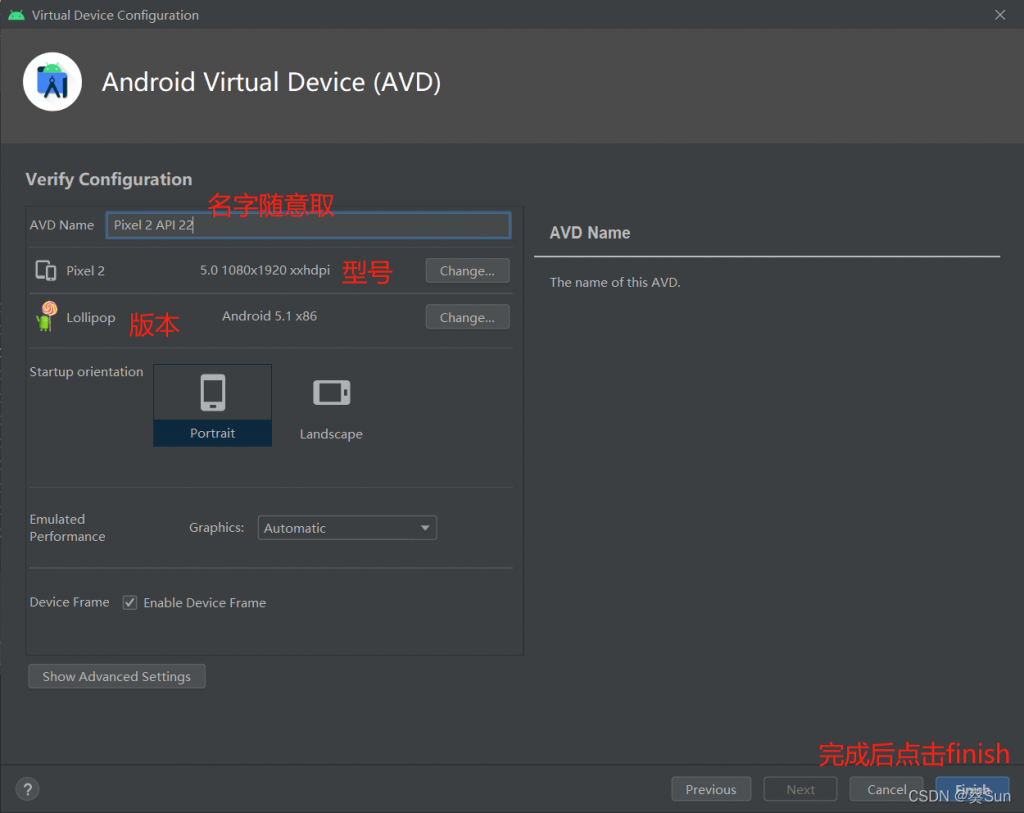
然后这里就会出现一个这样的模拟机,点击绿色的按钮进行运行
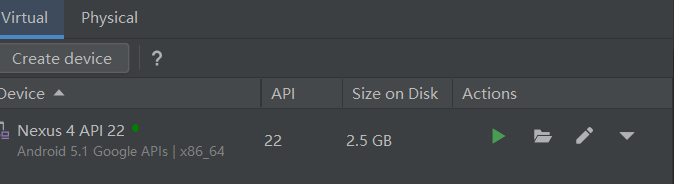
如果出现下图显示的页面,那么恭喜你,你已经成功完成了模拟机的安装,可以开启快乐的调试代码时光了!!!
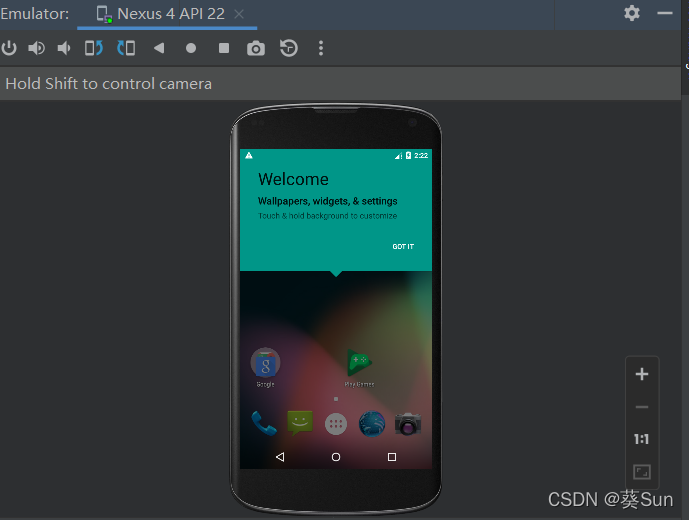
点击Android studio的绿色小三角,build成功之后模拟机会变成这样

接下来着重介绍CPU是AMD的处理器怎么安装模拟机。
因为我自己的CPU是AMD的,在安装模拟机的时候遇到了太多的问题,所以也想在这里总结一下我所遇到的问题,帮助帮助和我遇到一样问题的友友们。
第一种咱们先来介绍最简单的,其实我觉得最简单的就是用真机进行操作,手机连接电脑,记得开启USB调试,一般都会弹窗,如果没有弹窗,直接去设置里面开发者选项找,找不到开发者选项的点开手机的版本号连点6下,就会开启 开发者模式,然后再开启USB调试
连接电脑即可。
第二种直接来介绍用第三方模拟器(因为AMD内核不支持HAXM ( Intel Hardware Accelerated Execution Manager,英特尔硬件加速,所以咱们最后再介绍如何用Android studio自带的模拟器)
(1)Install SDK tools for AMD
(2)下载安装外接模拟器Genymotion
(3)下载genymotion插件
(4)配置Android Studio
(1)Install SDK tools for AMD
先安装这个AMD的模拟器,在进行后面的步骤

(2)下载安装外接模拟器Genymotion
官网下载Genymotion,进行安装,注册(ps 只有注册才可以使用)
安装成功后打开genymotion进入这个界面(PS 这个已经是我安装过了 没有安装应该是空的),之后点击+号,选择你要添加的设备,分辨率小一点的
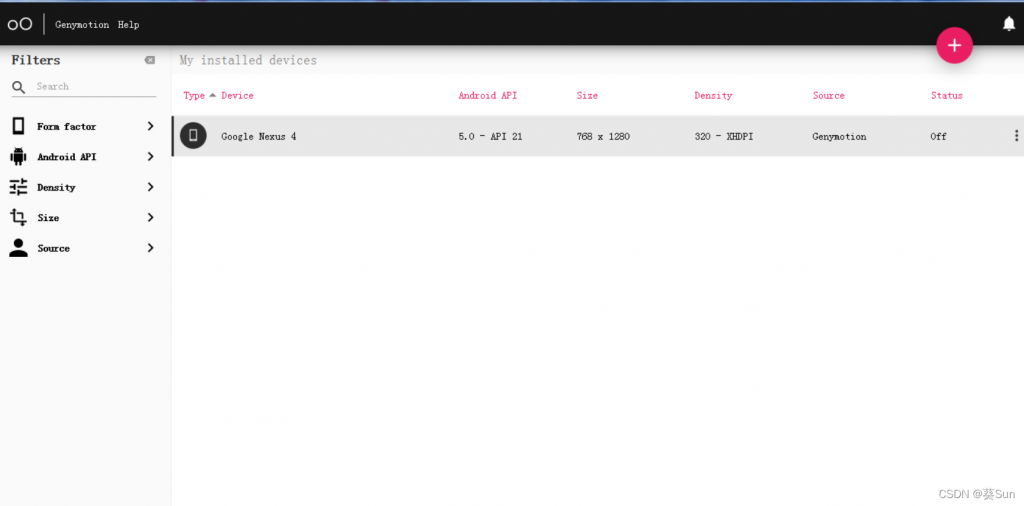
这是我选择的设备,之后双击设备,就可以等待进行安装了。

(3)下载genymotion插件
官网下载安装文档链接
按照官方文档步骤进行操作,之后就可看到你添加的这个界面了,如果想安装新的设备 也可以点击new进行添加
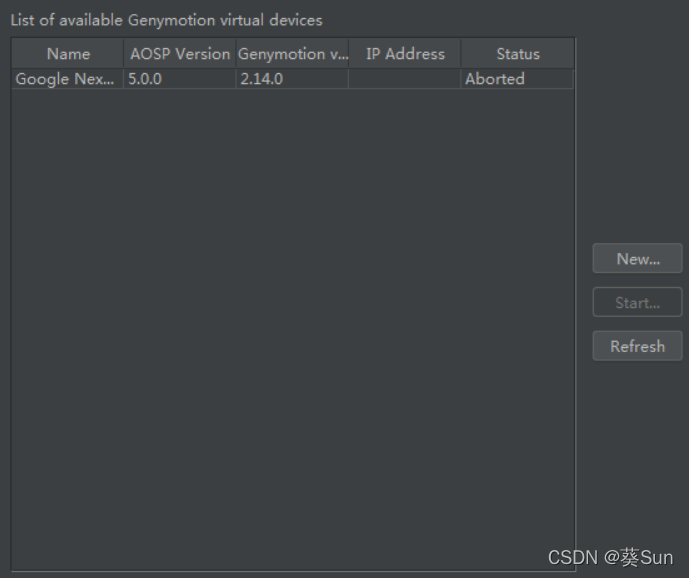
(4)配置Android Studio
在官网上下载插件
官网链接https://www.genymotion.com/plugins/
下载完成后,打开settings
下面这几项对了就可以
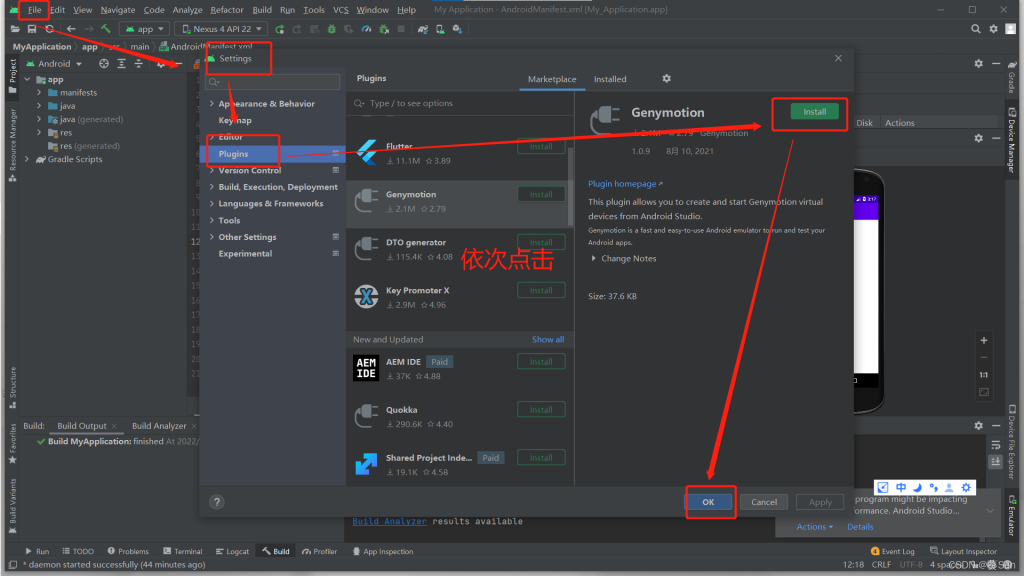
再次打开settings ,把安装目录改成genymotion的根目录就可以了
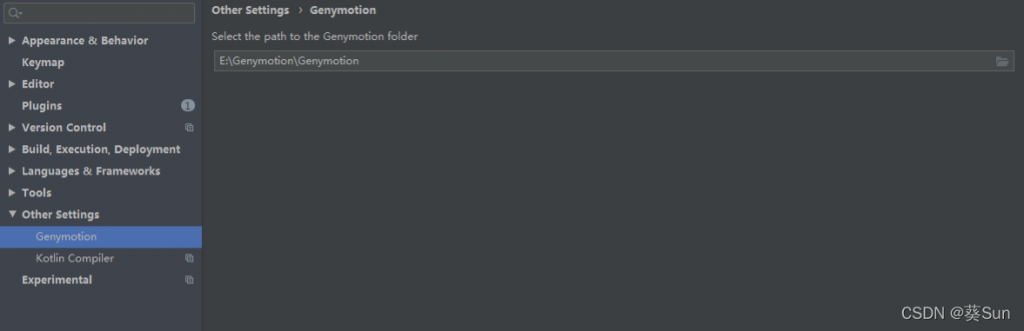
运行结果
以上步骤做完之后就可以运行genymotion上的设备了,之后在Android studio写一个Helloworld小程序,就可以在genymotion模拟器上看到结果了
双击运行此设备
运行Android studio程序
选择红框的设备就可以了,此设备为正在启动的genymotion设备
(ps 一定要先启动genymotion,才可以显示正在运行的设备)
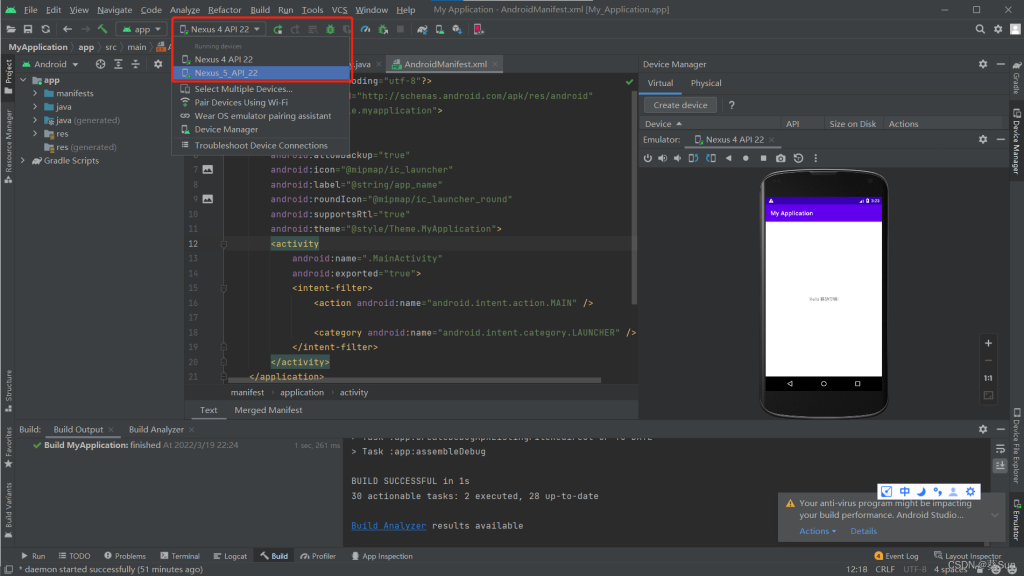
然后它大概就长这样
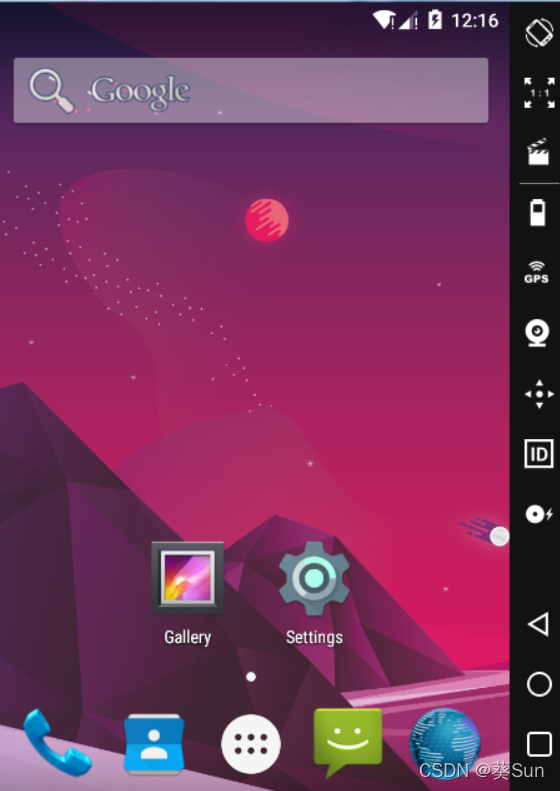
第三种就是用Android studio自带的模拟器
首先如果你安装了Android Emulator Hypervisor Driver for AMD Processors(安装程序),那么你可以试试按照上面说的英特尔处理器的方法安装模拟器,创建一个设备,然后点击运行,看是否成功。
如果没有成功,此时打开控制面板-》程序-》程序和功能-》启用或关闭Windows功能-》勾选Hyper-V和Windows虚拟机监控程序平台,如果能直接勾选就结束了hhh
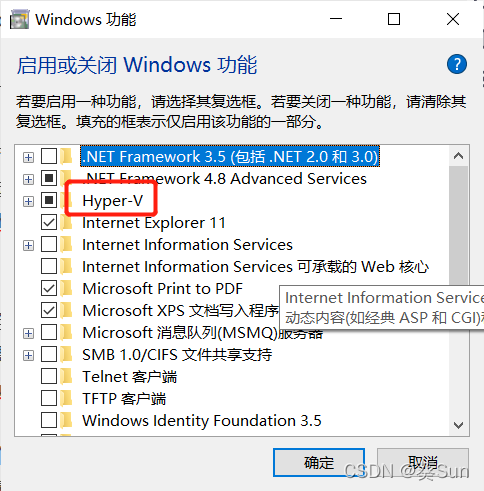
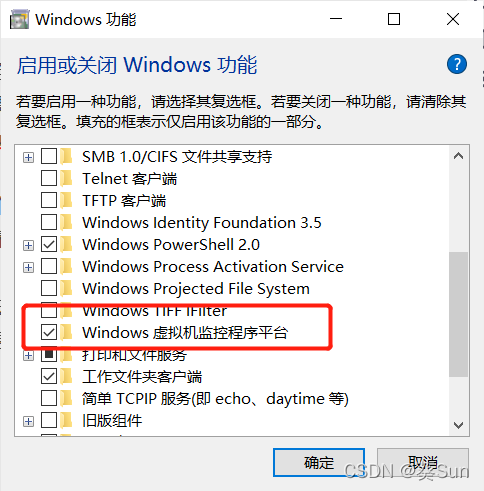
但是在当时是我是找不到Hyper-V的,首先可查看系统信息中hyper-v 对应的四个功能是否为是,对应的解决办法可查看https://www.xiaoyuanjiu.com/10673.html
但是,很有可能是因为你使用的Windows10家庭版未安装hyper-v,还看到微软官网很狗地写着这句话
在CSDN中得到解决办法,打开记事本输入如下代码,另存为hyper.cmd,以管理员身份运行该脚本(右键),等命令行执行完毕,输入Y重启电脑
pushd "%~dp0"
dir /b %SystemRoot%\servicing\Packages\*Hyper-V*.mum >hyper-v.txt
for /f %%i in ('findstr /i . hyper-v.txt 2^>nul') do dism /online /norestart /add-package:"%SystemRoot%\servicing\Packages\%%i"
del hyper-v.txt
Dism /online /enable-feature /featurename:Microsoft-Hyper-V-All /LimitAccess /ALL
打开Android studio,运行模拟器成功。
关于虚拟化问题
1、进入BIOS。开机时按F2或F12或DEL或ESC等键(各电脑有所不同)。
2、进入BIOS后,找到Configuration选项,选择Intel Virtual Technology并回车,将光标移至Enabled,然后再回车,最后按F10保存并退出。
如果找不到Configuration选项,可以试试下面的方法:
(1)某些HP(惠普)电脑进入BIOS后,需要选择SystemConfiguration(系统配置)菜单,然后选择Device Configuration(设备配置),找到Virtualization Technology,设置为Enabled。
(2)某些联想Thinkpad电脑进入BIOS后,需要选择Security菜单,然后选择Virtualization,设置为Enabled。
(3)某些DELL(戴尔)电脑进入BIOS后,需要选择Processor Settings菜单,然后选择VirtualizationTechnology,设置为Enabled。
有些电脑的虚拟化默认是打开的,要检查你的电脑是否默认开启虚拟化,可以在任务栏右键打开任务管理器,选择性能,如下图。
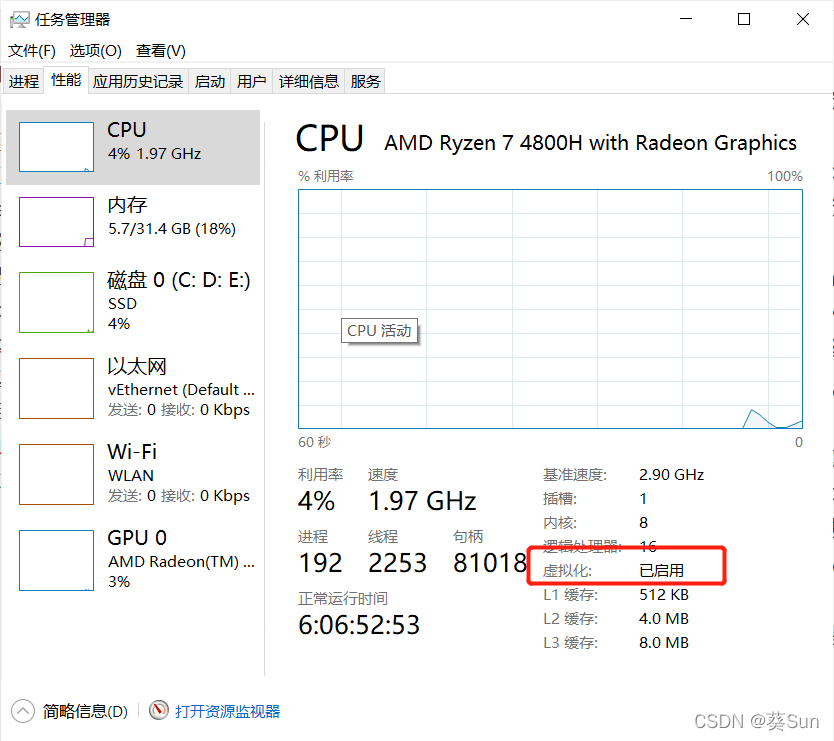
中文路径
不管你的处理器是英特尔还是AMD的都一定要注意首先检查一下你的模拟器安装路径是不是英文的,因为一般默认的路径都是你的用户名下的C盘路径,所以你的用户名如果是中文的,那就极有可能你的模拟器会运行不出来。
如果你的用户名就是英文的那么一般不会有什么问题,应该是可以成功运行的。
如果出现如下图所示的报错,那么可能是你的AVD路径为中文导致的,解决方法如下。
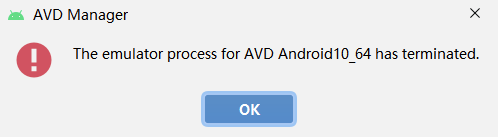
1.进入C盘截图显示页面找到 .android文件夹,这个是模拟器默认下载位置

2.剪切.android文件夹,粘贴到sdk所在的文件夹(切记不可中文路径),如下图。
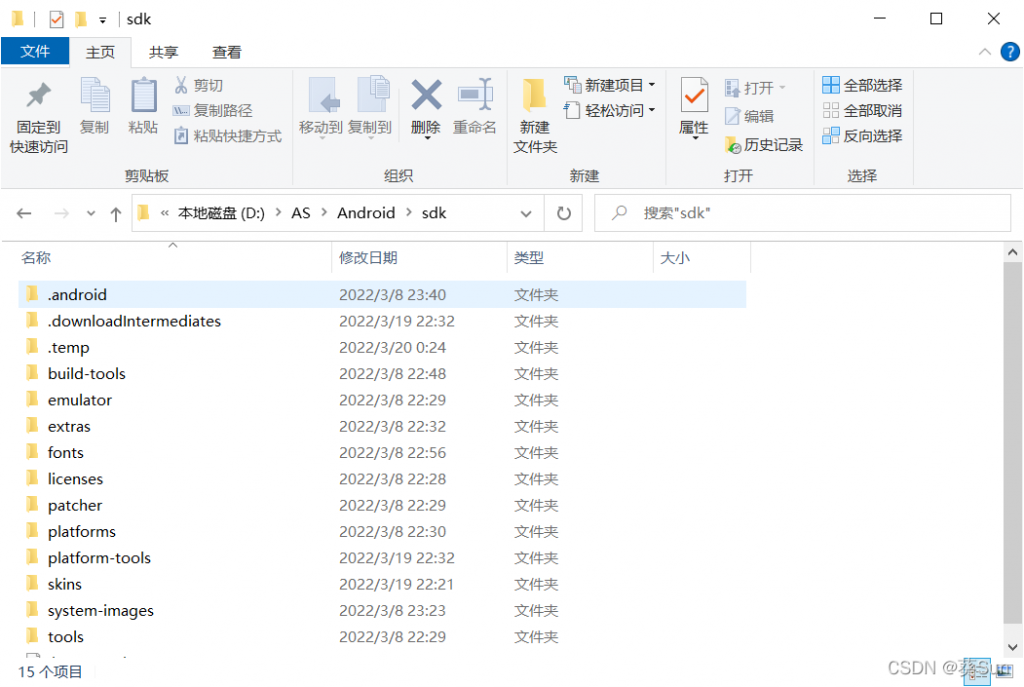
3.然后打开.android下的avd文件夹,删除所有的镜像(如果有的话)。
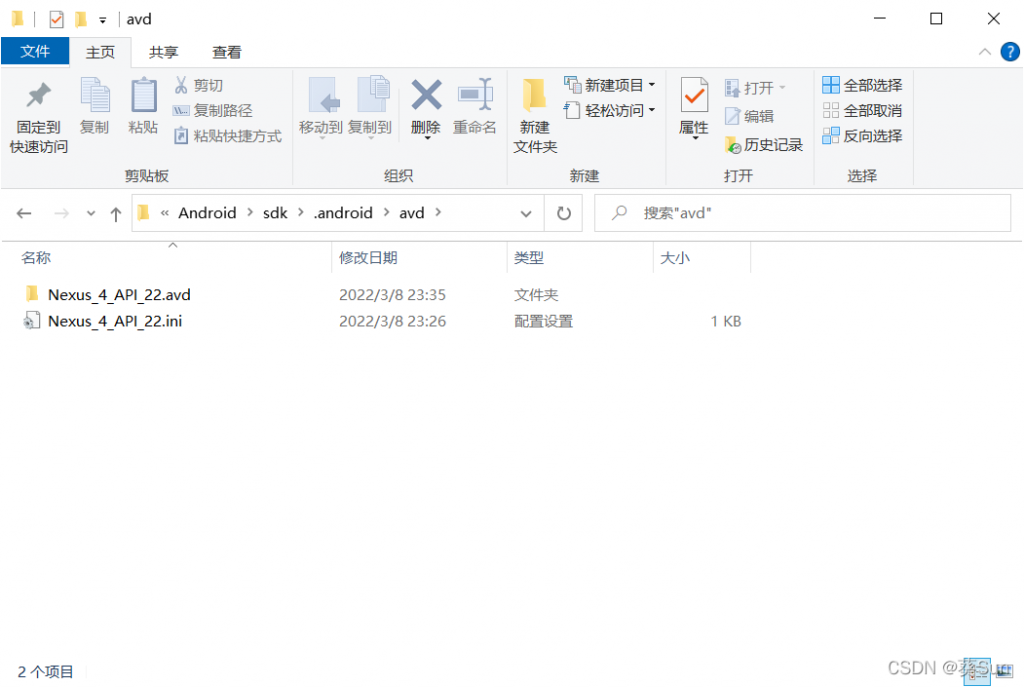
4.配置系统环境变量
打开搜索框搜索编辑系统环境变量,新建系统变量,变量名为ANDROID_SDK_HOME,变量值为.android所在的路径(全英文全英文全英文)。点击确定,确定,确定。
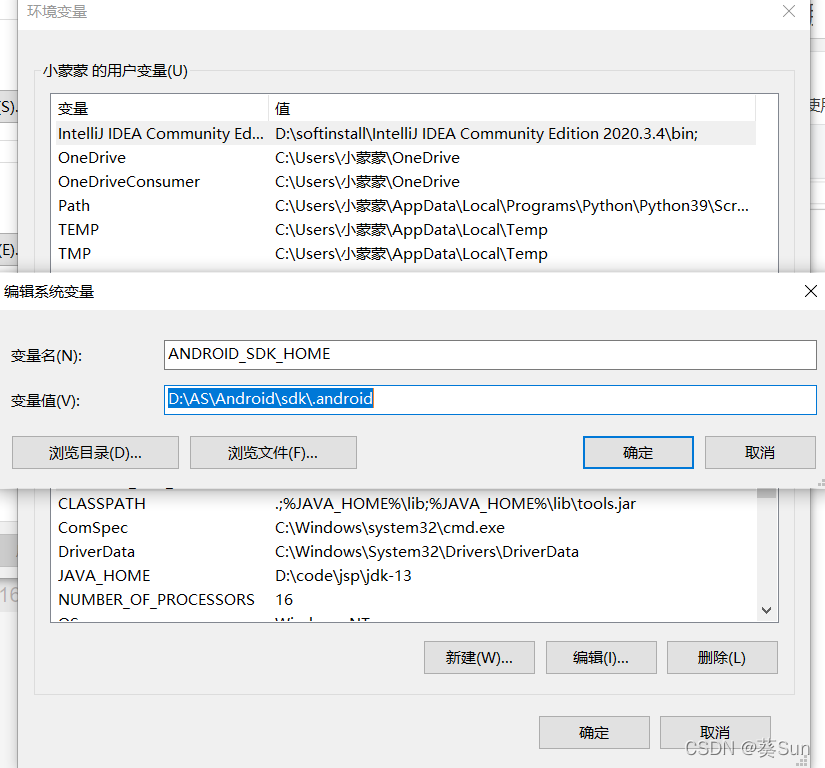
5.然后再重启Android studio,重新创建一个镜像,点击运行,出现这样的画面那么恭喜你终于完成啦!